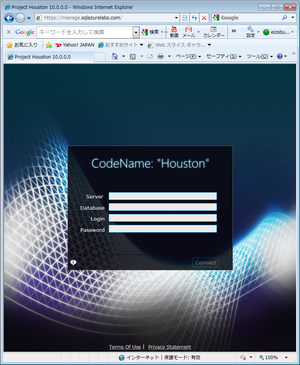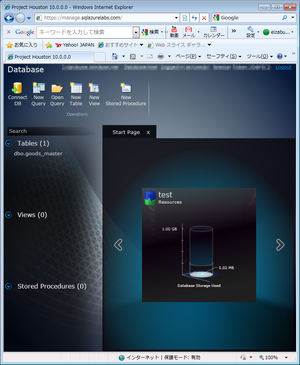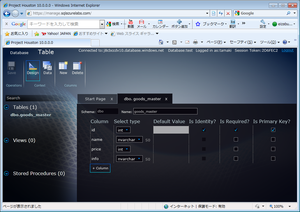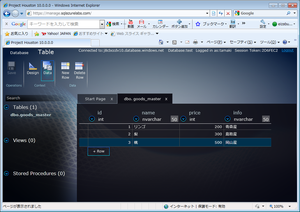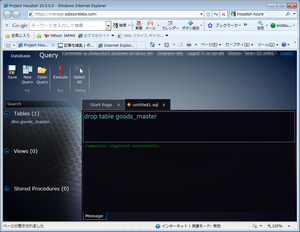SQL Azure をGUIで管理できるHoustion CTP1.0リリース
私は、技術屋(かな)としては、めずらしく?
「GUIでできるに越したことはない(いや、できればGUIで)」
というタイプです。
以前、SQL Server Management Studio(SSMS) 2008 R2 で、SQL AzureをGUIで操作できないということをぶーぶー言っておりましたが、Web(Silverlight)ベースのGUI管理ツールであるHoustonのCTP1.0のリリースが7月21日に行われたので、早速いじってみました。
Houston自体は、
https://manage.sqlazurelabs.com/
からアクセスできます。が、利用の前に、
- Windows Azureのアカウント登録
- SQL Azureでデータベースの作成
- Firewall設定でMicrosoft Servicesからのアクセスを許可
これらを済ませておく必要があります。
さて、サイトにアクセスしてみると、こんな感じ。
ログイン画面はこんな感じ。Database名を聞かれるので事前にAzureの管理画面側で作っておく必要がありますね。
TOP画面。UIはSilverlightベースで、落ち着いていてオシャレ。
当然ですが、GUIでテーブルのデザインができます。
あと、「お、いーじゃん」と思ったのは、
作成したテーブルにデータを登録できます!(これ以外に重要)
よしよし・・・。と思ったのもつかの間。
データを登録して「Save」を押すと、あれ、日本語が???となる・・・。
「えー、日本語未対応?」
と一瞬思ったのですが、、、そんなはずはないと・・・。冷静になってみる。
データ型が「varchar」になっている。これを「nvarchar」に変更。
再度データを入力してみると。日本語が正常に表示されています。
よしよし。ひとまずテストはこんなもんだろうと思い、テーブルを消そうとすると、
「あれ、Drop Tableボタンが無いなあ・・・・・」
無い(みたい)です。New系はあるのですが、Drop、Delete系は無いです。いわゆる「いきはよいよい系」ですな。
Dropは、Queryを発行してやる必要があるようですが、わざわざSSMSを立ち上げ直す必要はありません。HoustonのNew Queryで対応できます。
はい。Drop完了です(コマンドは嫌ですけど)。
まあ、SQL Azureはシンプルな構成になっていますので、それを操作するツールとしては十分ではないでしょうか。
「なんや、phpMyAdmin以下やなあ」
なんて嫌味は言わないでください。まだ、CTP1.0ですので。今後に期待しましょう。